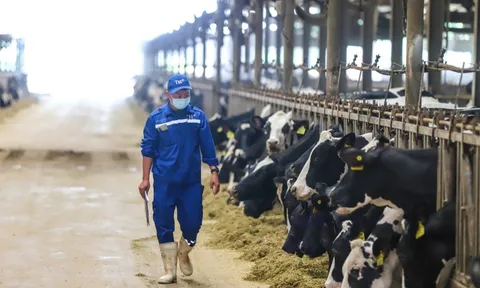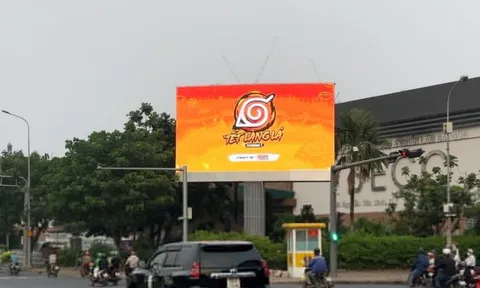Zalo là ứng dụng tin nhắn, liên lạc qua Internet phổ biến tại Việt Nam hiện nay, với hơn 77,7 triệu người dùng hoạt động hàng tháng và 2 tỷ tin nhắn được gửi mỗi ngày, đây không chỉ là một ứng dụng tin nhắn mà còn là nền tảng giao tiếp xã hội tiếp theo, công việc và thương mại của người Việt.
Trong một số trường hợp, người dùng sẽ quên mật khẩu Zalo để đăng nhập. Chỉ cần thực hiện theo các hướng dẫn sau, người dùng có thể nhanh chóng lấy lại mật khẩu Zalo:
Cách lấy lại mật khẩu Zalo trên điện thoại
Bước 1: Mở ứng dụng Zalo trên điện thoại và chọn Đăng nhập.
Bước 2: Chọn Lấy lại mật khẩu > Nhập số điện thoại mà bạn đã đăng ký tài khoản Zalo trước đó và ấn tiếp tục .

Bước 3: Xác nhận số điện thoại. Bạn sẽ nhận được tin nhắn hoặc cuộc gọi chứa mã xác thực từ tổng đài Zalo. Vui lòng nhập mã nhận được vào chỗ trống và chọn Tiếp tục.

Bước 4: Sau khi xác thực mã thành công, để tạo lại mật khẩu mới, bạn chọn Tạo mật khẩu . Sau khi ác mật khẩu mới của bạn và chọn Cập nhật . Sau đó, bạn có thể đăng nhập vào Zalo bằng mật khẩu mới.
Cách lấy lại mật khẩu Zalo trên máy tính
Bạn có thể lấy lại mật khẩu Zalo trên máy tính qua 4 bước đơn giản sau đây:
Bước 1 : Truy cập ứng dụng Zalo trên máy tính hoặc web chat.zalo.me . Chọn mục Q uên mật khẩu .

Bước 2 Chọn Tiếp tục > Chọn Xác nhận .

Bước 3 : Nhập mã xác nhận mà Zalo đã cung cấp số điện thoại của bạn. Nhập và xác thực mật khẩu mới Chọn Xác nhận .

Bước 4: Nhập lại mật khẩu vừa thay đổi và chọn Đăng nhập bằng mật khẩu .
*Lưu ý: Trong trường hợp báo lỗi Zalo vì bạn đã yêu cầu nhận kích hoạt quá số lần quy định, hãy nhấn Gửi tin nhắn trong khung hộp thoại thông báo.
Nếu quên mật khẩu Zalo khi mất sim số đăng ký, cách nhanh nhất để bạn lấy mật khẩu Zalo khi mất sim là cần làm lại sim. Bạn chỉ cần mang chứng minh nhân dân và đến cửa hàng Mobi/Vina/viettel/vietnamobile để làm lại. Sau đó lấy lại mật khẩu theo hướng dẫn trên.
Trên thực tế, lấy lại mật khẩu Zalo cũng gần tương tự như lấy lại mật khẩu Gmail. Đối với những tài khoản quan trọng như Zalo hay Gmail, bạn nên ghi nhớ mật khẩu để tránh bị thất lạc, mất tài khoản đáng tiếc.